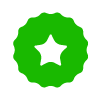Cara Menghilangkan Background Putih Pada Logo Pakai Photoshop
 pbs.twimg.com
pbs.twimg.com
Follow IDN Times untuk mendapatkan informasi terkini. Klik untuk follow WhatsApp Channel & Google News
Bingung mau ngilangin background pada foto? Sebenarnya itu hal yang mudah namun jangan disepelekan. Kebanyakan orang masih bingung melakukan hal tersebut (Termasuk penulis). Tapi kali ini penulis sudah belajar mengenai hal tersebut.
Sekarang saatnya penulis membagikan tips untuk kalian agar bisa menjadi tutorial yang berguna. Langsung saja simak tutorialnya di bawah ini:
Editor’s picks
- Pertama kalian harus membuka logo atau gambar yang akan dihilangkan background-nya di aplikasi photoshop.
- Setelah membuka gambar, lalu pilih Magic Wand Tool. Tombol ini berada di toolbar sebelah kiri, dan tergabung dengan tombol Quick Selection Tool.
- Setelah memilih Magic Wand Tool, selanjutnya seleksi pada background yang akan dihilangkan dengan cara langsung diklik. Namun apabila dalam satu logo ada bagian yang harus diseleksi, maka kita perlu menggunakan kombinasi Shift + Klik pada background yang ingin dihilangkan.
- Setelah semua yang diinginkan diseleksi, lalu tekan kombinasi tombol CTRL + SHIFT + I. Atau pilih menu bar Select lalu Inverse.
- Setelah di Inverse, lalu tekan tombol CTRL + J . Fungsi ini yaitu membuat layer baru.
- Lalu pada bagian pojok kanan bawah terdapat daftar Layer. Nah delete layer yang lama, maka tinggal layer baru yang sudah hilang background putihnya.
- Enjoy your image!!
Gampang kan menghilangkan background putih menggunakan photoshop. Hanya beberapa menit sudah jadi. Jika kalian ada pertanyaan, silakan komen saja. Thanks!
IDN Times Community adalah media yang menyediakan platform untuk menulis. Semua karya tulis yang dibuat adalah sepenuhnya tanggung jawab dari penulis.